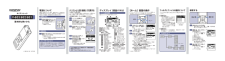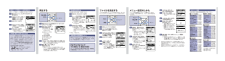電源についてボイストレックV-803/802/801本機をご使用にならない場合、電源を切ることで電池の消耗を最小限に抑えられます。電源を切っても既存のデータや各モードの設定、時計設定などは保持されます。電源を入れる1基本的な使いかた本機の電源が切れている状態で電源/ホールドスイッチを矢印の方向へスライドさせるパソコンと USB 接続して充電する(V-803、V-802 のみ)パソコンの USB 端子に接続して充電できます。充電をする場合、充電池(付属)を本体に正しく入れてください。123パソコンを起動するUSB 端子スライドレバーを矢印の方向へスライドさせて本機の USB 端子を本体から引き出す本機が停止しているのを確認し、パソコンの USBポートに接続する電源を切る電源/ホールドスイッチを矢印の方向へ 0.5秒以上スライドさせる• 電源が切れます。• レジューム機能により電源を切る前の停止位置を記憶して電源が切れます。スリープモードについて電源を入れて停止状態のまま 10 分以上(初期設定)経過すると、ディスプレイ表示が消え、スリープ(省電力)モードになります。スリープモードを解除するには、いずれかのボタンを押してください。J1-BS1041-02 AP1202BS104102-Q-REFER-J 2012.02.06DIC222 Black45`OK ボタンを押して充電を開始する電池表示が[ ]になったら充電完了です充電時間のめやす :約 3 時間• 電池の残量や充電の状態などにより変化します。アルカリ電池やリチウム電池などの一次電池を絶対に充電しないでください。液漏れ、発熱など本機の故障の原因になります。[ホーム]画面の操作IC レコーダーやミュージックプレーヤーとしてご使用いただける他、ラジオ * としてもお楽しみいただけます。ファイル表示画面選択したファイルの情報が表示されます。USB 接続する前に、ホールドを解除してください。• 電源が入ります。1ディスプレイ(液晶パネル)12リスト34567!`OK891 記録メディア表示2 現在のファイル名3 電池表示4 フォルダ表示、録音モード表示、ファイルロック表示5 本機の動作状態[K]:録音表示[≠] 録音一時停止表示:[ ]:停止表示[•]:再生表示[ß]:早送り表示[™]:早戻し表示[N]:早聞き再生表示[M]:遅聞き再生表示:[ ] 音程変更再生表示(高):[ ] 音程変更再生表示(低)6 メモリ残量バー表示、再生位置バー表示+/-017 アイコン表示部[ ]:スピーカ出力停止[]:声だけ再生 *1:声だけ抽出 *1[ ][?]:録音レベル[û]:VCVA[Æ]:音声同期録音[ù]:イコライザー[0]:ローカットフィルタ[≤]:指向性マイク *2[%]:ノイズキャンセル[$] ボイスバランサー *1:音声フィルタ *3[] [ ][á]:再生モード8 ファイル番号/フォルダ内の総ファイル数9 録音経過時間、再生経過時間0 録音可能な残り時間、ファイルの長さ! レベルメーター、録音日時* 1 V-803、V-802 のみ。*2 V-803 のみ。*3 V-801 のみ。23リストボタンを繰り返し押して[ホーム]画面にする• [ホーム]画面に入ります。+または-ボタンを押してモードを選ぶ`OK ボタンを押す[レコーダー]を選んだ場合:[レコーダー]モードに切り替わり、マイクから録音したり、本機で録音したファイルを再生できます。[ミュージック]を選んだ場合:[ミュージック]モードに切り替わり、本機に転送した音楽ファイルを再生できます。[カレンダー検索]を選んだ場合:[カレンダー検索]モードに切り替わり、録音した日付でファイルを検索できます。*[FM ラジオ] を選んだ場合:[FM ラジオ]モードに切り替わり、 ラジオFMを受信できます。* V-803、V-802 のみ。フォルダとファイルの選択について録音するフォルダの切り替えは停止中または再生中に操作してください。4 階層を進む:リスト表示画面で、+または-ボタンを押して録音用フォルダまたは音楽再生用フォルダを選び、`OK または 9ボタンを押します。• `OK または 9 ボタンを押すごとにリスト表示画面で選択したフォルダまたはファイルを開き1つ下の階層に進みます。録音(s)停止(4)フォルダリスト表示画面4 階層を戻る:停止中にファイル表示画面で、リストボタンを押すと階層が 1 つ上に戻ります。1録音するフォルダを選ぶ2録音(s)ボタンを押して録音を開始するフォルダについてABCDE3アーティスト 01アルバム 01アーティスト 02アルバム 02• 録音を開始する前に[&]~[*]の音声録音用フォルダを選んでください。ab• LED 表示ランプが点灯し、cディスプレイの[K]が d点灯します。ea 録音モードb 録音経過時間c メモリ残量表示バーd 録音可能な残り時間(録音音e レベルメーター量や録音機能の設定に合わせて変化します)停止(4)ボタンを押して録音を停止する• ディスプレイの[L]が点灯します。f ファイルの長さf